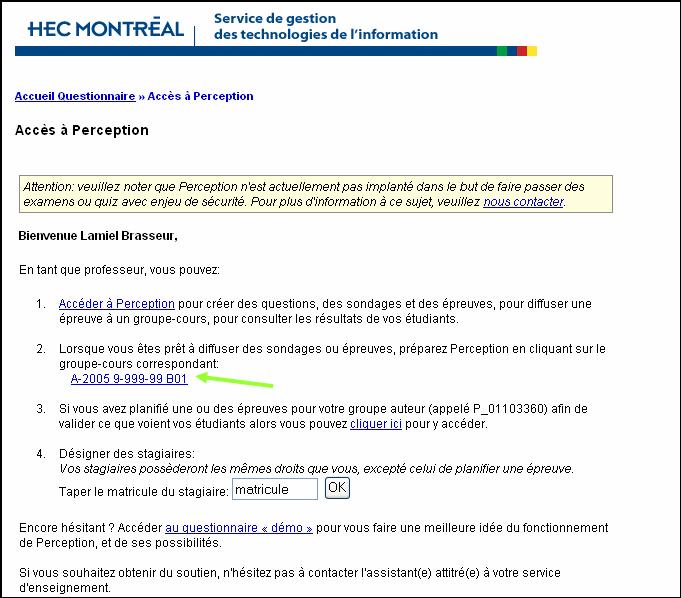
Accueil > Création d'une planification
Création d’une planification
La planification est l'étape qui vous permettra de «publier» votre questionnaire en le rendant disponible en ligne pour une période et un groupe donnés.
NOTE : Par défaut, seuls les enseignants peuvent planifier une épreuve. Si un enseignant désire que son stagiaire obtienne les droits pour planifier une épreuve, il doit nous contacter à gti.techno.question@hec.ca.
Étape 1 : Préparation du groupe
L’application Questionnaire étant liée à un enseignant de façon tout à fait indépendante des trimestres d’études, il est nécessaire de « préparer » votre groupe-cours avant de pouvoir soumettre une épreuve en ligne à vos étudiants.
Pour ce faire, à partir de la page d’accueil, allez cliquer sur le groupe-cours auquel vous désirez associer un questionnaire.
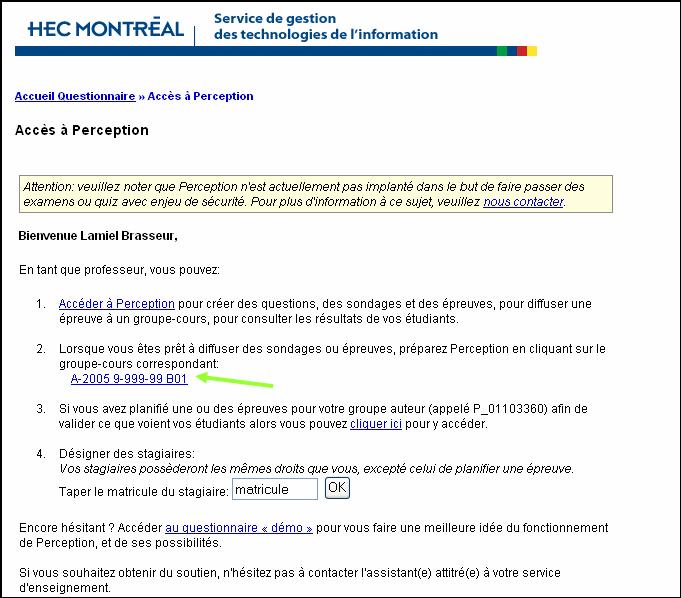
Suite à ce clic, votre groupe sera préparé et vous sera présenté comme suit :
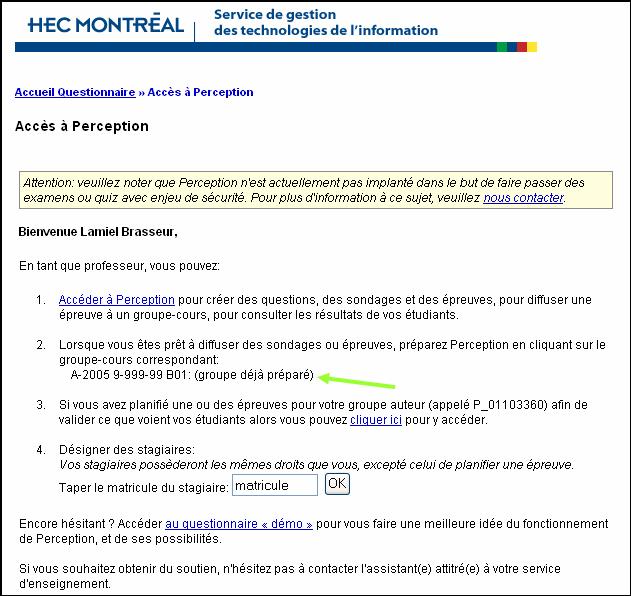
Cliquez sur « ACCÉDER À PERCEPTION »
Vous accéderez à la page d’accueil du système vous présentant les options que vous connaissez.
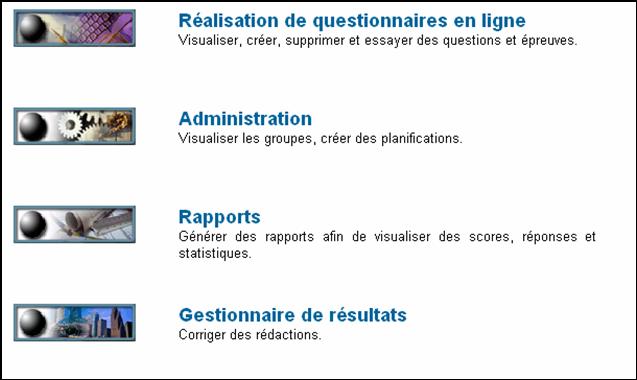
Cliquez sur « ADMINSITRATION »
Étape 2 : Créer la planification
La première chose à faire pour créer votre planification est de déterminer à quels étudiants se destine le questionnaire. Aussi, il vous faudra cliquer sur « GROUPES »

Note : en tout temps, vous pouvez aussi sélectionner ces fonctions via le menu du haut, section « administration », tel qu’illustré ci-dessous.
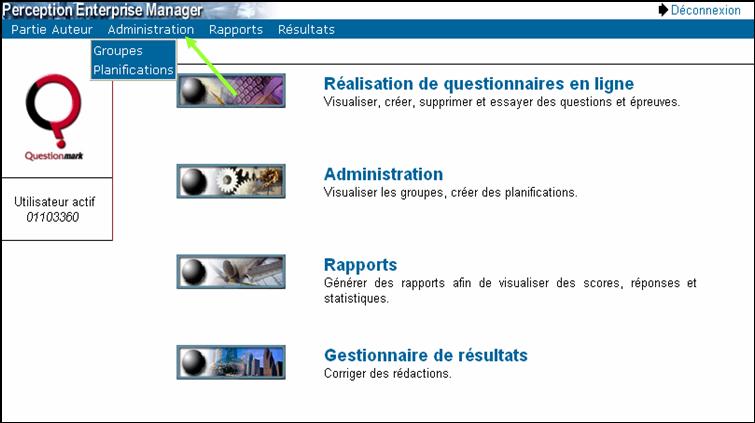
Vous accéderez ainsi à la liste de vos groupes-cours actuels que vous aurez déjà préparés. Notez que votre groupe-auteur s'y trouve aussi, il s'appelle P_votre-matricule (si vous êtes stagiaire il s'agit du matricule de l'enseignant pour qui vous travaillez).
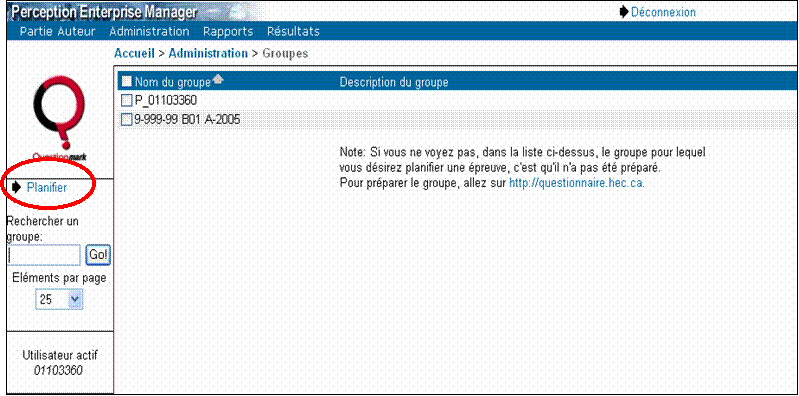
Pour commencer la création de votre planification, cochez le ou les groupes que vous visez.
Cliquez sur « PLANIFIER ».
Vous aurez alors devant vous une fenêtre à trois onglets à compléter.
1- Onglet Épreuves

Il s’agit ici d’aller sélectionner l’épreuve que vous désirez publier dans votre banque d’épreuves. Cette dernière vous apparaîtra sous le format suivant :

Cliquez sur le ou les questionnaires désirés. Rien ne se produira mais le système aura pris en compte votre commande.
Cliquez sur « FERMER ».

Vous verrez alors les épreuves sélectionnées dans l’encadré. Vous pouvez modifier votre sélection en utilisant les boutons « Ajouter des épreuves » et « supprimer des épreuves ».
Cliquez sur « SUIVANT ».
2- Onglet Planifier
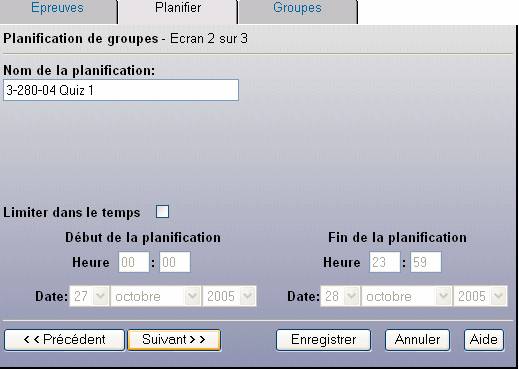
Entrez le nom de votre planification. Il est important d’entrer un nom significatif et clair pour vos étudiants. N’oubliez pas qu’en ouvrant Questionnaire, ils auront accès aux épreuves préparées par TOUS leurs professeurs. Afin qu’ils puissent aisément les distinguer, il est recommandé d’inscrire le numéro de cours dans la case ainsi qu’une courte indication sur la nature du questionnaire.
Limitez la disponibilité de l’épreuve selon vos besoins : une heure, quelques jours ou la session entière.
Cliquez sur « SUIVANT »
3- Onglet Groupes
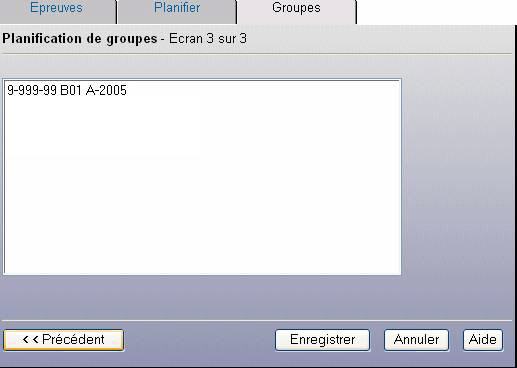
Cet onglet vous permet simplement de vérifier que tous les groupes visés par le questionnaire ont bien été sélectionnés.
Cliquez sur « ENREGISTRER »
Votre épreuve est dès lors planifiée et sera disponible pour vos étudiants aux périodes que vous avez déterminées. Pour contrôler et faire le suivi de cette planification, sous la fonction « Administration » choisissez l’option « PLANIFICATIONS »

Vous pourrez alors visualiser la liste de vos planifications passées et présentes. La dernière colonne précise l’état de la planification.

En tous temps, vous pouvez modifier votre planification en cliquant sur son titre dans la colonne de gauche.
Si une planification est activée, vous pouvez alors la visualiser
Consulter les résultats de vos étudiants